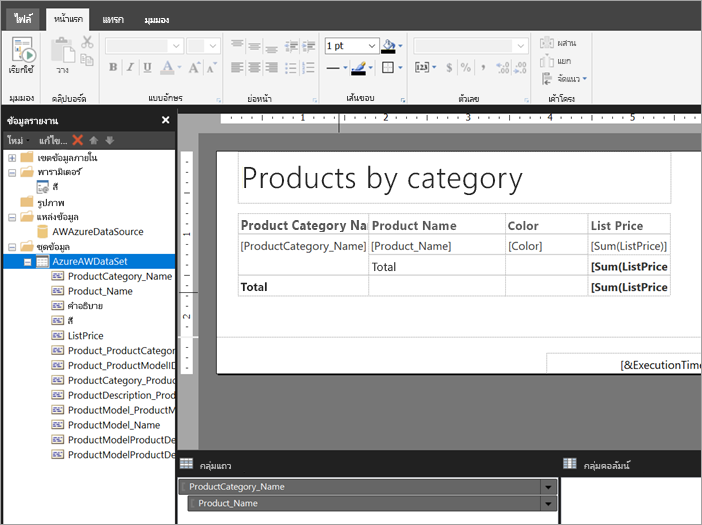หมายเหตุ
การเข้าถึงหน้านี้ต้องได้รับการอนุญาต คุณสามารถลอง ลงชื่อเข้าใช้หรือเปลี่ยนไดเรกทอรีได้
การเข้าถึงหน้านี้ต้องได้รับการอนุญาต คุณสามารถลองเปลี่ยนไดเรกทอรีได้
นําไปใช้กับ: Power BI Report Builder
Power BI Desktop
บทความนี้อธิบายวิธีการสร้างชุดข้อมูลแบบฝังตัวโดยยึดตามแหล่งข้อมูลแบบฝังตัวสําหรับรายงานแบบแบ่งหน้าในบริการของ Power BI ชุดข้อมูลแบบฝังตัวอยู่ในรายงานที่มีการแบ่งหน้ารายงานเดียว สําหรับใช้ในรายงานนั้น ในปัจจุบัน รายงานแบบแบ่งหน้าที่เผยแพร่ไปยังบริการของ Power BI จําเป็นต้องใช้ชุดข้อมูลแบบฝังตัวและแหล่งข้อมูลแบบฝังตัว คุณสร้างแหล่งข้อมูลแบบฝังตัวและชุดข้อมูลได้ในตัวสร้างรายงาน Power BI ในขณะที่คุณกําลังสร้างรายงานของคุณ
ก่อนที่คุณจะสร้างชุดข้อมูลได้ คุณต้องสร้างแหล่งข้อมูลก่อน
- ดูสร้างแหล่งข้อมูลแบบฝังตัวสําหรับรายงานแบบแบ่งหน้าในบริการของ Power BI เพื่อเรียนรู้วิธีการ
- ดู แหล่งข้อมูลที่ได้รับการสนับสนุนสําหรับรายงาน ที่มีการแบ่งหน้า Power BI สําหรับรายการทั้งหมด
ข้อกำหนดเบื้องต้น
ข้อกําหนดสิทธิ์การใช้งานสําหรับรายงานที่มีการแบ่งหน้าของ Power BI (ไฟล์.rdl) เหมือนกับรายงาน Power BI (ไฟล์.pbix)
- คุณไม่จําเป็นต้องมีสิทธิ์การใช้งานดาวน์โหลด ตัว สร้างรายงาน Power BI จากศูนย์ดาวน์โหลด Microsoft ฟรี
- ด้วยสิทธิ์การใช้งานฟรี คุณสามารถเผยแพร่รายงานที่มีการแบ่งหน้าไปยัง 'พื้นที่ทํางานของฉัน' ในบริการของ Power BI ได้ สําหรับข้อมูลเพิ่มเติม โปรดดูความพร้อมใช้งานของคุณลักษณะสําหรับผู้ใช้ที่มีสิทธิการใช้งานแบบฟรีในบริการของ Power BI
- ด้วยสิทธิการใช้งาน Power BI Pro หรือสิทธิการใช้งาน PPU คุณสามารถเผยแพร่รายงานที่มีการแบ่งหน้าไปยังพื้นที่ทํางานอื่น ๆ ได้ คุณยังต้องมีบทบาทผู้สนับสนุนในพื้นที่ทํางานเป็นอย่างน้อย
- คุณจําเป็นต้องมีสิทธิ์ในการสร้างชุดข้อมูล
สร้างชุดข้อมูลแบบฝังตัว
ที่แผงข้อมูลรายงานในตัวสร้างรายงาน Power BI ให้เลือกชุดข้อมูลใหม่>
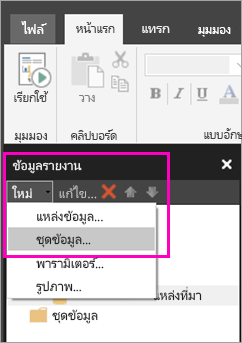
ใน แท็บคิวรี ของ กล่องโต้ตอบคุณสมบัติของ ชุดข้อมูล ให้ตั้งชื่อชุดข้อมูล แหล่งข้อมูลแบบฝังตัวนั้นอยู่ใน กล่องแหล่งข้อมูล อยู่แล้ว หรือคุณสามารถเลือก ใหม่ เพื่อสร้างแหล่งข้อมูลแบบฝังตัวอื่นได้
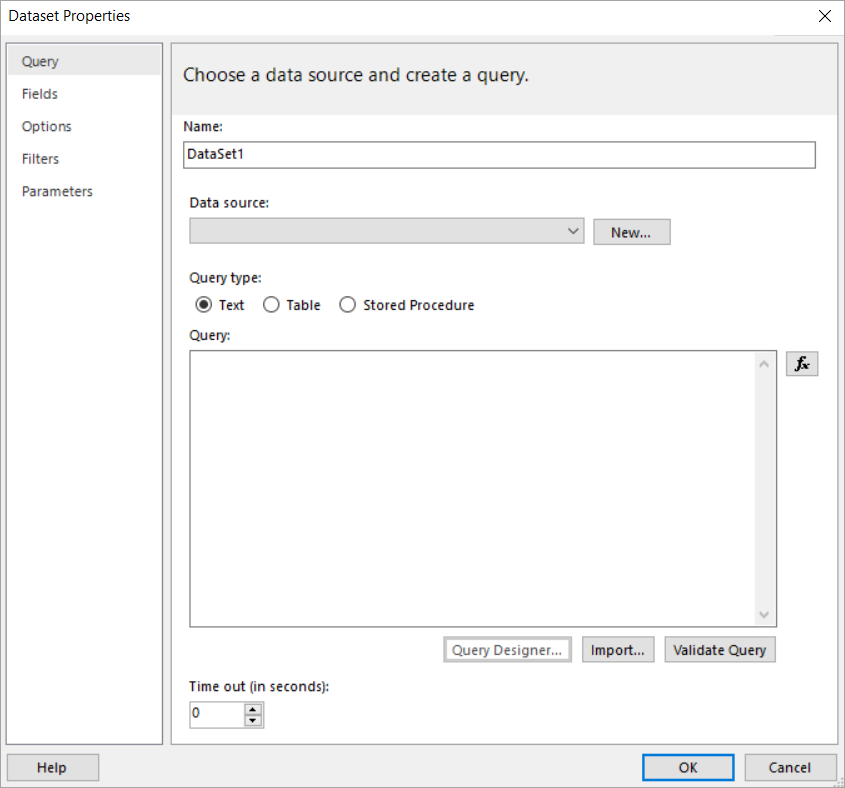
ภายใต้ ชนิดคิวรี ให้เลือกชนิดคําสั่งหรือคิวรีที่จะใช้สําหรับชุดข้อมูล
- ข้อความ จะเรียกใช้คิวรีเพื่อดึงข้อมูลจากฐานข้อมูล ซึ่งเป็นค่าเริ่มต้นและใช้สําหรับคิวรีส่วนใหญ่ พิมพ์คิวรีหรือนําเข้าคิวรีที่มีอยู่ก่อนโดยการเลือกนําเข้า หากต้องการสร้างคิวรีด้วยกราฟิก ให้เลือก ตัวออกแบบคิวรี ถ้าคุณใช้ตัวออกแบบคิวรีเพื่อสร้างคิวรี ข้อความของคิวรีจะปรากฏในกล่องนี้ เลือก ปุ่มนิพจน์ (fx) เพื่อใช้นิพจน์เพื่อสร้างคิวรีแบบไดนามิก
- ตาราง เลือกเขตข้อมูลทั้งหมดภายในตาราง ใส่ชื่อของตารางที่คุณต้องการใช้เป็นชุดข้อมูล
- Stored Procedure จะเรียกใช้กระบวนงานที่เก็บไว้ตามชื่อ
ในตัวออกแบบคิวรี คุณสามารถดูและโต้ตอบกับตารางและเขตข้อมูลในชุดข้อมูล นําเข้าคิวรี หรือแก้ไขเป็นข้อความได้ คุณยังสามารถเพิ่มตัวกรองและพารามิเตอร์ได้ที่นี่
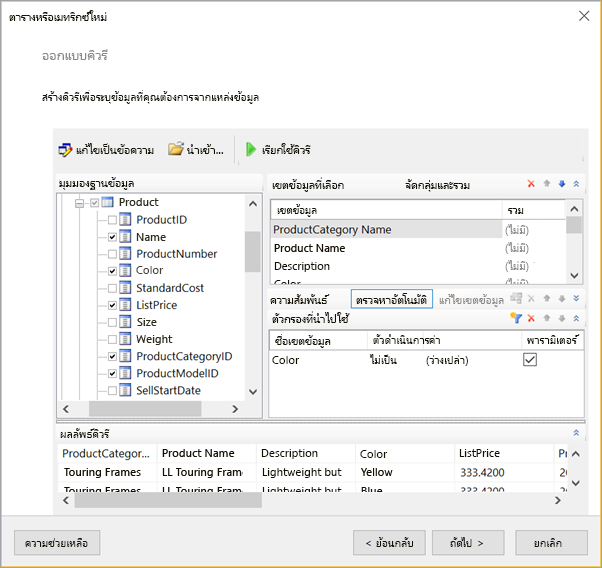
ในตัวออกแบบคิวรี ให้เลือก เรียกใช้คิวรี เพื่อทดสอบ จากนั้นเลือก ตกลง
กลับไปดูที่ กล่องโต้ตอบคุณสมบัติ ชุดข้อมูล ในกล่องการ หมดเวลา (เป็นวินาที) ให้คุณพิมพ์จํานวนวินาทีก่อนที่คิวรีจะหมดเวลา ค่าเริ่มต้นคือ 30 วินาที ค่าสําหรับการ หมด เวลาต้องว่างเปล่าหรือมากกว่าศูนย์ ถ้าค่าว่างเปล่า คิวรีจะไม่หมดเวลา
คุณสามารถตั้งค่าคุณสมบัติอื่น ๆ สําหรับชุดข้อมูลได้บนแท็บอื่น ๆ:
- สร้างเขตข้อมูลที่คํานวณบนแท็บเขตข้อมูล
- ตั้งค่าตัวเลือกขั้นสูงบนแท็บตัวเลือก
- เพิ่มหรืออัปเดต ตัวกรอง และ พารามิเตอร์ บนแท็บที่เกี่ยวข้อง
เลือก ตกลง
รายงานเปิดขึ้นในมุมมองการออกแบบรายงาน แหล่งข้อมูล ชุดข้อมูล และคอลเลกชันเขตข้อมูลของชุดข้อมูลจะปรากฏในบานหน้าต่าง ข้อมูล รายงาน และคุณสามารถออกแบบรายงานแบบแบ่งหน้าต่อได้